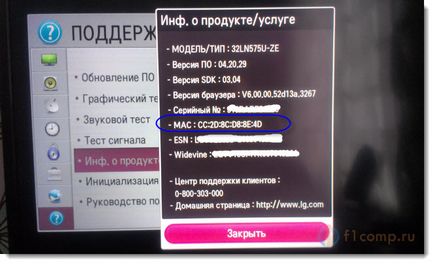Conectați televizorul la Internet printr-un cablu de rețea (LAN), calculator tips

prin cablu de conectare poate fi utilă în două situații: când televizorul nu are încorporat (sau extern) modulul Wi-Fi, iar când aveți un router Wi-Fi (sau pur și simplu nu au posibilitatea de a se conecta la o rețea fără fir).
Ne vom uita la două moduri de a conecta:
- Conectează-te direct cu un cablu LAN, care este probabil să aibă la domiciliu (cablu, care a deschis furnizorul).
- Și conectați printr-un router.
În ambele cazuri, nu este nimic dificil.
Voi arăta exemplul televizorului LG 32LN575U.
Conectarea prin intermediul unui router
De exemplu, ar trebui să router și TV nu are Wi-Fi. Putem pune doar pe cablul de rețea router la televizor.
Routerul trebuie să fie conectat la Internet și configurat.
Un capăt al cablului, vom conecta la router, la mufa galbenă (scuze pentru calitatea fotografiei).
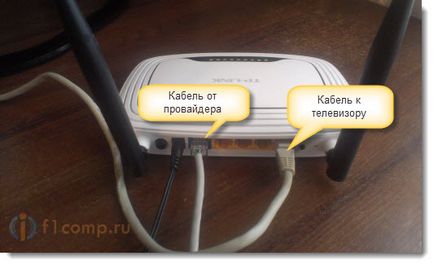
La celălalt capăt televizorului conectați la conectorul de rețea (RJ-45). Mai bine ar fi televizorul a fost pornit.

Ar trebui să arate ceva de genul asta:

Dacă totul este bine, atunci, imediat după conectarea cablului de pe televizor trebuie să fie o casetă de mesaj va apărea că sunteți conectat la o rețea cu fir (acesta va dispărea foarte repede).
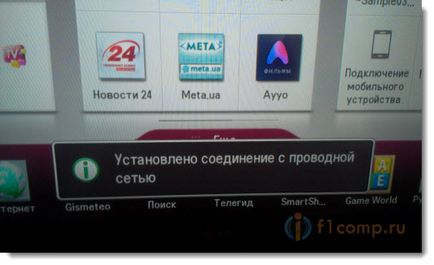
Toate Internet de pe televizor este deja de lucru! Vă puteți bucura de toate caracteristicile Smart TV.
Conectarea direct de la cablul de rețea furnizorului
Aici aproape toate la fel ca și în metoda anterioară. În cazul în care furnizorul dvs. utilizează o tehnologie de conectare „Dynamic IP“ (puteți verifica cu sprijinul dumneavoastră). pur și simplu conectați cablul la lucrările TV și totul.
Dar dacă tehnologia PPPoE. aici este un pic mai complicat. De exemplu, pe meu LG 32LN575U nu este posibil să se stabilească o astfel de conexiune. Există deja o singură opțiune, pentru a instala router-ul și ridica conexiunea pe ea. Și prin cablu sau prin Wi-Fi pentru a conecta televizorul.
Dar, în măsura în care știu, că, de exemplu, unele televizoare Samsung sunt capabile să ridice conexiunea PPPoE. A se vedea specificațiile, verificați cu producătorul.
Am stabilit o adresă IP statică și DNS pe televizor
La conectarea peste LAN va trebui să setați o adresă IP statică și DNS (ISP poate utiliza, de asemenea, această tehnologie). acest lucru se poate face. Eu arăt cum 🙂
Du-te la Smart TV și selectați pictograma de rețea (puteți prin setările).
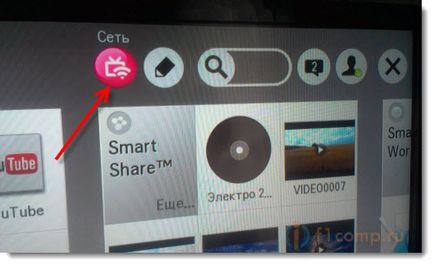
Faceți clic pe Configurare conexiune.
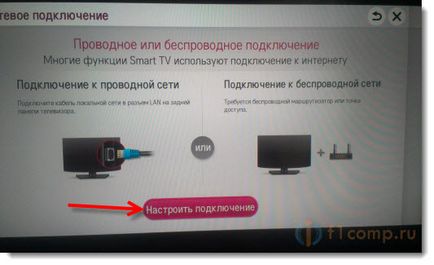
Selectați manual butonul Setări.
Cablul trebuie să fie conectat!
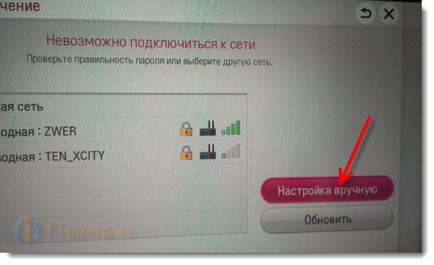
Selectați butonul „Wired“.

Apoi, setați IP necesară și DNS-ul, manual. Apăsați OK.
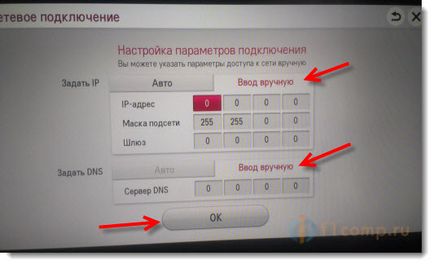
TV va construi un card de rețea și afișează rezultatul unei conexiuni la internet. Acesta este modul (aveți acest card poate fi diferit, acest lucru este normal):

Faceți clic pe Finish. Toate rețea cu fir este configurat cu o adresă IP statică.
Suportul Fila LG 32LN575U - Inf. produs / serviciu.